

Deze les is gemaakt met PSPX9
Maar is goed te maken met andere versies .
© by SvC-Design

Materialen Download :
Here
******************************************************************
Materialen :
Alpha Petite Sorciere.pspimage
Fond.jpeg
Hallow57-coly copie.png
Hallow58-coly.png
mask nanouk 359.jpg
Palette.png
Spooky Halloween Element (52).png
web1.png
******************************************************************
Filters:
Effecten – insteekfilters - Graphic Plus - Cross Shadow
Effecten – insteekfilters - Alien skin Eye Candy 5 – Impact > Extrude
Effecten – insteekfilters - Graphic Plus - Cross Shadow
effecten – insteekfilters - Carolaine and Sensibility > CS-HLines
******************************************************************
Kleurenpallet:

******************************************************************
Werkwijze
Bij gebruik van andere tubes en kleuren, kan de mengmodus en/of laagdekking verschillen
******************************************************************
Algemene voorbereidingen :
Installeer eerst je filters voor je PSP opent !!
Maskers : opslaan in je maskerfolder in PSP, tenzij anders vermeld
Textuur & Patroon : opslaan in je textuurfolder in PSP
Selecties : opslaan in je map Selecties in PSP
Open je tubes in PSP
******************************************************************
We gaan beginnen Veel plezier!
Denk eraan om je werk regelmatig op te slaan
******************************************************************
Kleuren
Voorgrond - kleur 1: #280b05
Kleur 2: #ffffff
Kleur 3 (randen): #ffa335
1.
Open Alpha Petite Sorciere.pspimage
Venster – dupliceren
Minimaliseer het origineel – we werken op de kopie
Selecties - Alles selecteren
Open Fond.jpeg
Bewerken – kopieren
Bewerken – plakken in de selectie
Selectie - Niets selecteren
Aanpassen – vervagen – gaussiaanse vervaging
Bereik: 50
2.
Open Hallow58-coly.png
Verwijdert watermerk
Bewerken – kopieren
Bewerken – plakken als nieuwe laag
Afbeelding - Formaat wijzigen naar 90%.
Geen vinkje bij formaat van alle lagen wijzigen
3.
Lagen – dupliceren
sluit het oogje van de laag eronder zodat je de laag erboven kunt zien.
Afbeelding - Formaat wijzigen - 75%.
Geen vinkje bij formaat van alle lagen wijzigen
Afbeelding – Spiegelen – horizontaal spiegelen
4.
Selectie – Selectie Laden/Opslaan – Selectie Laden uit Alfakanaal - Selectie 1
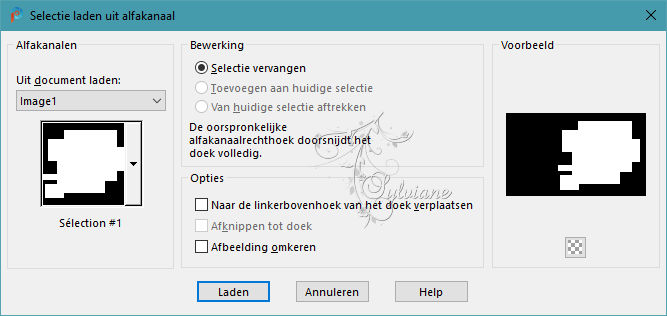
Plaats de afbeelding mist in de selectie
Mijn resultaat

5.
Activeer Raster 1
Selectie – laag maken van een selectie
Lagen – schikken – Omhoog
Activeer Kopie van Raster 2
Lagen – samenvoegen – omlaag samenvoegen
6.
Selecties - Omkeren
Druk op de delete toets op het toetsenbord
Selecties - Omkeren
Effecten – 3D effecten – Afschuining naar binnen
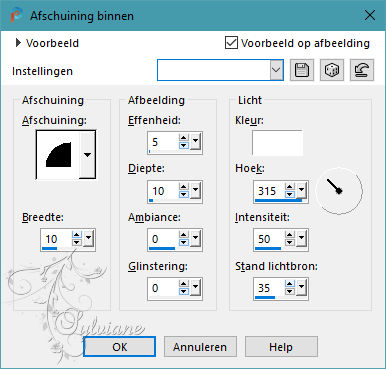
7.
Effecten – insteekfilters - Graphic Plus - Cross Shadow
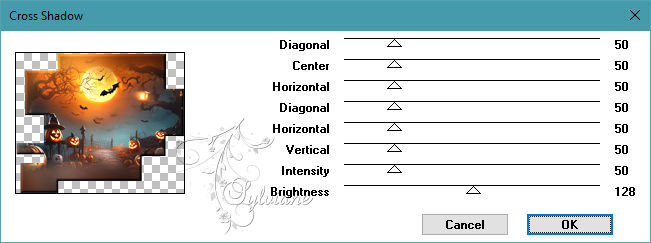
Effecten – insteekfilters - Alien skin Eye Candy 5 – Impact > Extrude
Effen kleur : kleur 1
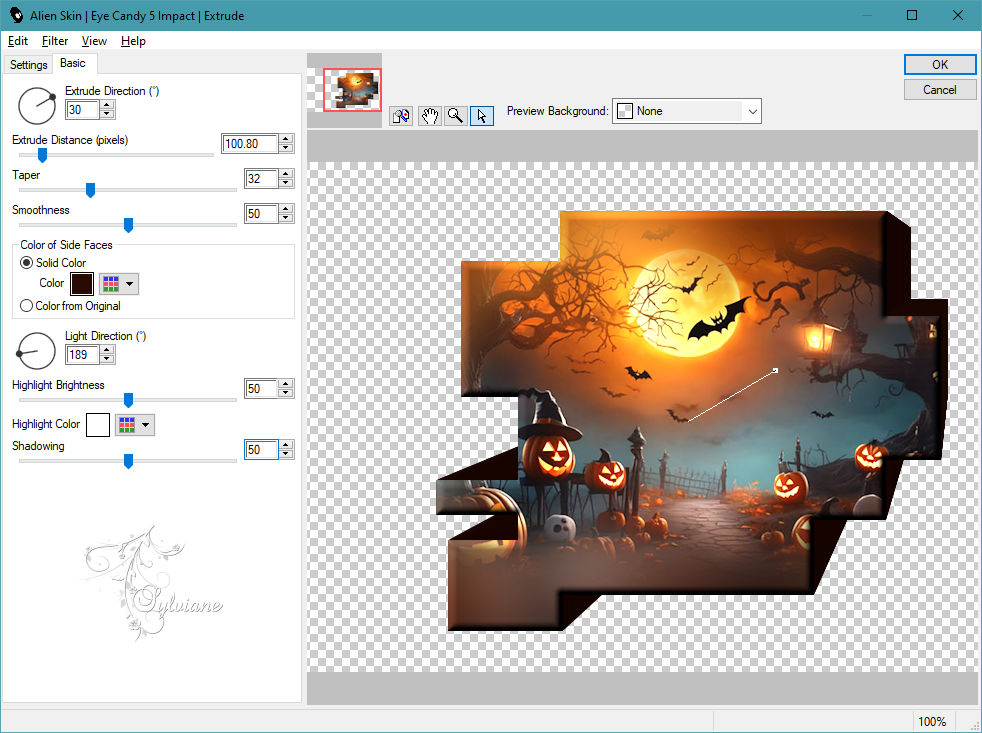
Selectie – niets selecteren
8.
Effecten – 3D effecten – slagschaduw
-15/ 22/ 100/ 40 - kleur zwart
Activeer Raster 1
Effecten – insteekfilters - Graphic Plus - Cross Shadow
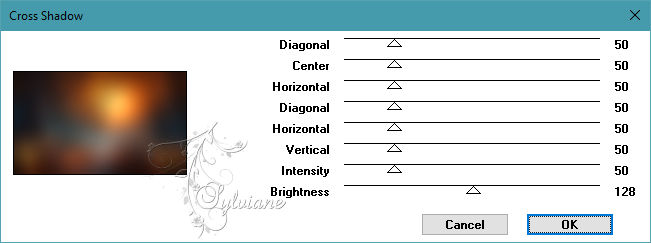
9.
Open het oog van de laag Raster 2
Zet de dekking van deze laag op 65
Activeer de bovenste laag

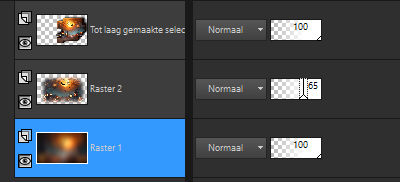
10.
Lagen - dupliceren
Activeer Tot laag gemaakte selectie
Effecten – afbeeldingseffecten – naadloze herhaling
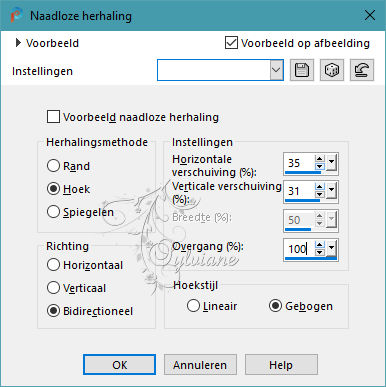
Mengmodus: Overlay
11.
effecten – insteekfilters - Carolaine and Sensibility > CS-HLines - standaard
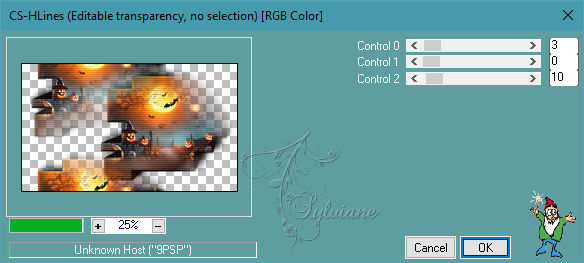
12.
Lagen - Nieuwe Rasterlaag
Vul met witte kleur
Lagen – Nieuwe Maskerlaag – Uit Afbeelding - mask nanouk 359.jpg
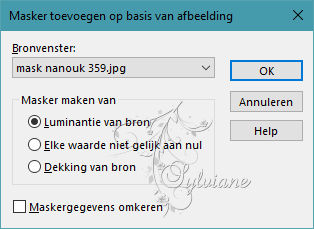
Effecten – randeffecten – accentueren
Lagen – Samenvoegen – Groep Samenvoegen
Effecten – afbeeldingseffecten – naadloze herhaling
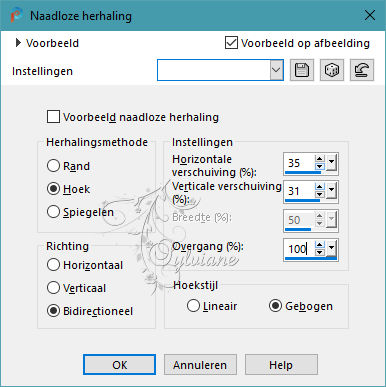
Mengmodus: Overlay
13.
Bewerken – Kopieren Speciaal – Samengevoegd Kopieren
14.
Afbeelding – randen toevoegen – Symmetrisch - 2 pixels - kleur 1
Selectie - Alles selecteren
Afbeelding – randen toevoegen – Symmetrisch - 5 pixels - kleur 3
Selectie - Omkeren
15.
Effecten – textuureffecten – lamellen - kleur 1
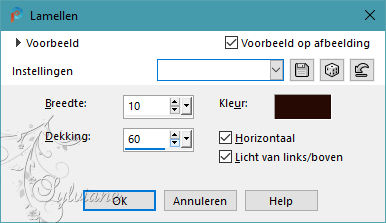
Selectie - Niets selecteren
16.
Afbeelding – randen toevoegen – Symmetrisch - 1 pixel - kleur 1
Selecties - Alles selecteren
Afbeelding – randen toevoegen – Symmetrisch - 35 pixels - kleur 1
Selecties - Omkeren
Bewerken - Plakken in selectie
Aanpassen – vervagen – gaussiaanse vervaging
Bereik:10
17.
Effecten – insteekfilters - Carolaine and Sensibility - CS-HLines - standaard
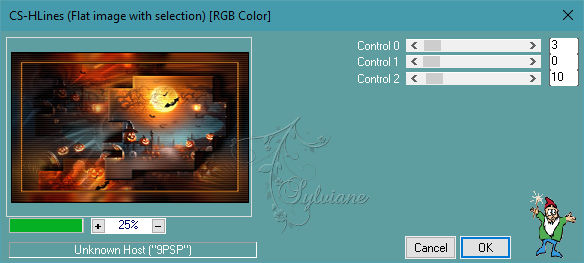
Effecten – insteekfilters - Graphic Plus - Cross Shadow
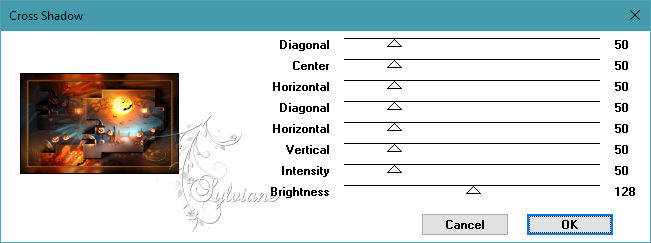
18.
Selecties – Omkern
Effecten – 3D effecten – slagschaduw
0/ 0/ 100/ 50 - zwarte kleur
Selectie - Niets selecteren
19.
Open Hallow57-coly copie.png
Bewerken – kopieren
Bewerken – plakken als nieuwe laag
Plaats aan de linkerkant
Effecten – 3D effecten – slagschaduw
-11/ -9/ 50 /30 - kleur zwart
20.
Open Spooky Halloween Element (52).png
Bewerken – kopieren
Bewerken – plakken als nieuwe laag
Afbeelding Formaat van deze laag wijzigen naar 40%.
Geen vinkje bij formaat van alle lagen wijzigen
Plaats rechts onder
Effecten – 3D effecten – slagschaduw
-11/ -9/ 50 /30 - kleur zwart
21.
Open web1.png
Bewerken – kopieren
Bewerken – plakken als nieuwe laag
Afbeelding – Spiegelen – horizontaal spiegelen
Plaats rechts boven
Lagen - dupliceren
22.
zet je watermerk erop
Afbeelding – randen toevoegen – Symmetrisch - 1 pixels - kleur 3
Afbeelding – randen toevoegen – Symmetrisch - 1 pixels - kleur 1
Opslaan als jpeg
Back
Copyright Translation 2023 by SvC-Design